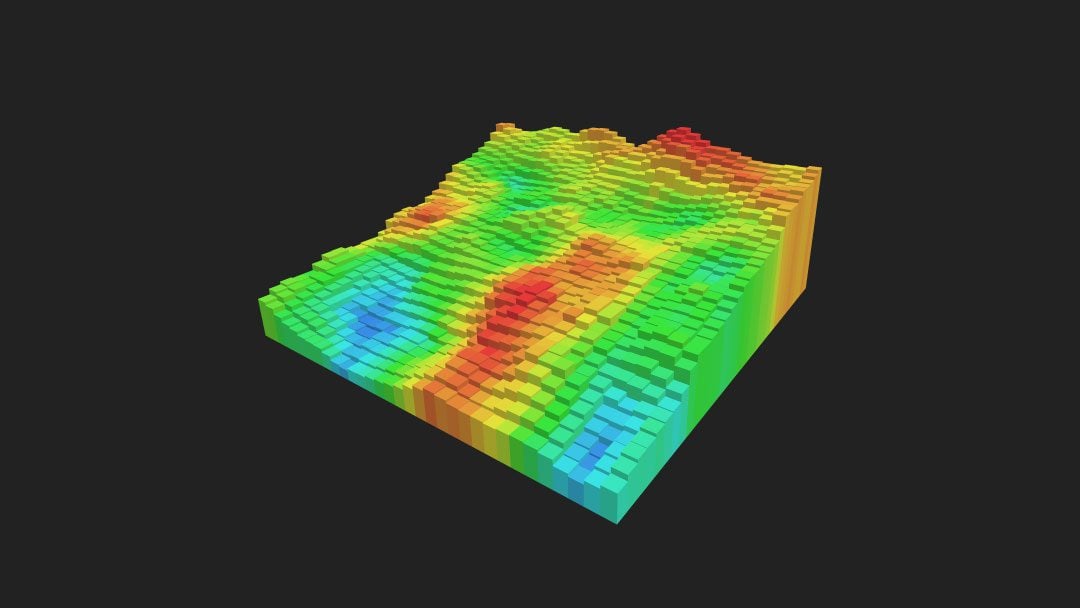
Los mapas de calor pueden ser herramientas extremadamente útiles. Le permiten realizar un seguimiento del comportamiento de los usuarios en su sitio web, de una manera que los simples números a menudo tienen dificultades para representar. Con un mapa de calor, puede visualizar el viaje de sus visitantes a través de su contenido. Esto le permite identificar rápidamente los puntos débiles, para que pueda mejorar su experiencia.
Aunque WordPress no ofrece la funcionalidad de mapa de calor lista para usar, puede agregarla fácilmente a su sitio web mediante complementos. En este artículo, profundizaremos en cómo funcionan los mapas de calor, por qué debería usar uno y cuáles son sus opciones como usuario de WordPress.
¡Hagámoslo!
En estos días, puede rastrear todo tipo de datos sobre cómo se comportan los visitantes en su sitio web. Puede ver en qué páginas pasan la mayor parte del tiempo, con qué enlaces interactúan, qué tan abajo se desplazan en cada página y mucho más.
La mayoría de esos datos te llegan en forma de números. En algunos casos, puede ser difícil visualizar lo que significa todo. Por ejemplo, puede saber cuáles de sus páginas son las más populares. Sin embargo, eso no dice nada sobre por qué ese contenido en particular resuena con los visitantes.
Los mapas de calor le permiten adoptar un enfoque diferente al crear una representación visual para algunos de los análisis de su sitio web. La mayoría de las veces, esa representación viene en forma de superposición en la parte superior de sus páginas:
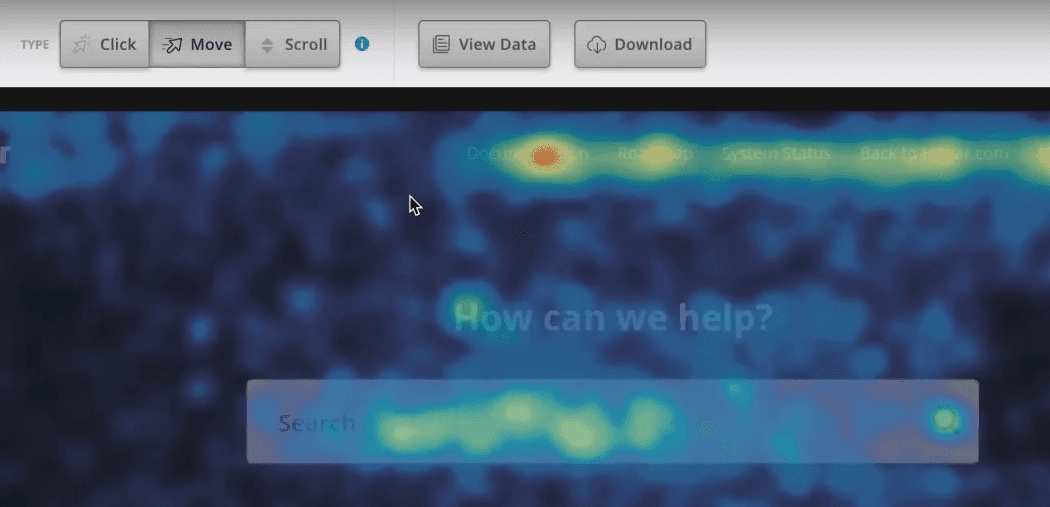
En la captura de pantalla anterior, puede ver que áreas específicas de la página están resaltadas en colores más cálidos. Los mapas de calor usan un gradiente de color simple que se mueve de colores más fríos a más cálidos. Cuanto más «caliente» es el color, más atención e interacciones recibe esa parte específica de su página.
El ejemplo anterior demuestra lo que se conoce como un mapa de calor de ‘clic’. Hay varios tipos de mapas de calor que puede usar, y profundizaremos en los otros tipos más adelante. Con un mapa de calor de clics, obtienes una representación visual de los elementos de tu página que más les interesan a los visitantes:
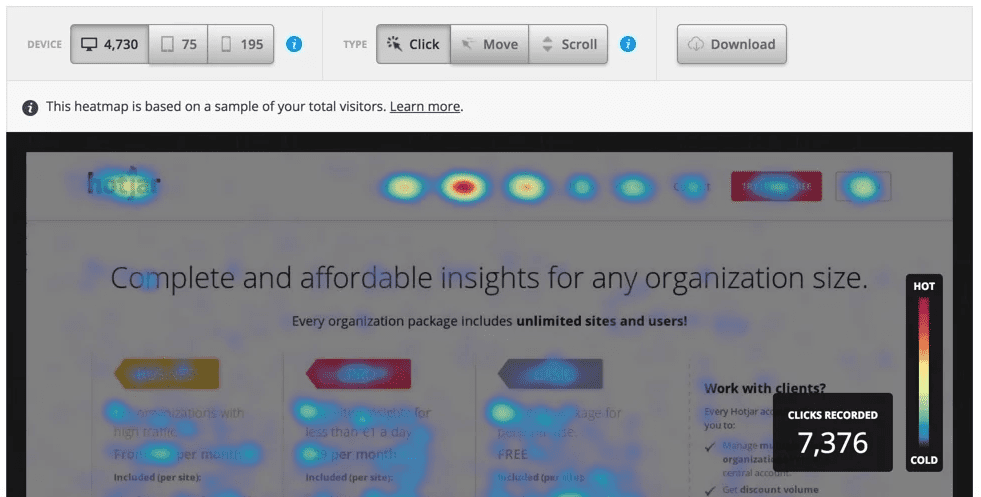
La mayoría de las herramientas de análisis modernas le arrojan bibliotecas enteras de datos. Sin embargo, los mapas de calor le permiten obtener una comprensión mucho más intuitiva del comportamiento de sus usuarios. Si puede determinar de un vistazo qué elementos de sus páginas llaman más la atención, hay muchas ideas que puede obtener de esos datos.
Antes de continuar, es importante mencionar que los mapas de calor no son solo herramientas excelentes para el análisis de sitios web. Los mapas de calor están en todas partes , desde informes meteorológicos hasta análisis estadísticos, visualización del mercado financiero y más. Esas aplicaciones son una lectura interesante. Sin embargo, estamos aquí para hablar sobre sitios web, así que analicemos los beneficios de ese caso de uso.
Por qué los mapas de calor pueden ayudarte a mejorar la calidad de tu sitio web
Como mencionamos anteriormente, los mapas de calor son fantásticos si desea abordar el análisis web desde un ángulo diferente. Dependiendo de la información que desee priorizar, hay varios tipos diferentes de mapas de calor que puede usar.
Ya hemos hablado de los mapas de calor de clics. Con suficientes datos, los mapas de calor de clics pueden decirle qué áreas de sus páginas son ‘puntos críticos’. Idealmente, desea que esos puntos de acceso se alineen con elementos críticos, como llamadas a la acción (CTA) , productos, enlaces y más:
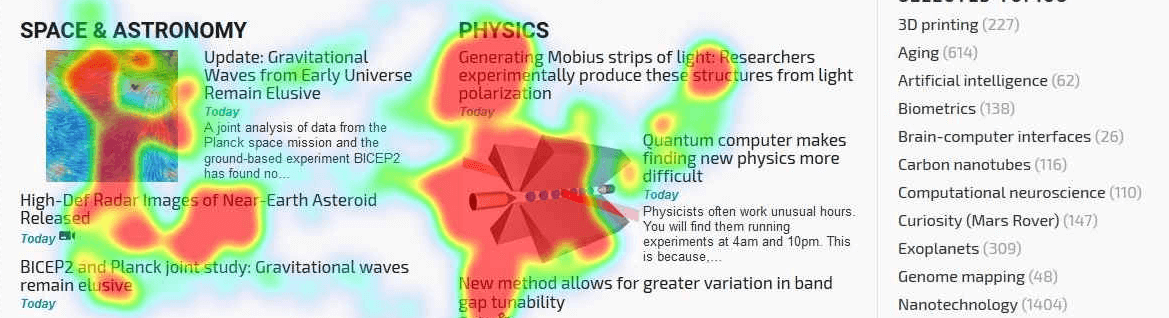
Si no ve suficiente actividad en torno a los elementos clave en sus páginas, puede indicar problemas de experiencia del usuario (UX), problemas de optimización, mala copia y varias otras causas. Eso nos lleva a un punto clave: los mapas de calor no le dicen exactamente lo que necesita corregir. Sin embargo, hacen un gran trabajo al indicarle la dirección correcta. Si el botón de registro de su boletín informativo no recibe mucha actividad, sabe que es un elemento que debe probarse y abordarse.
Continuando, también puede beneficiarse del uso de mapas de calor de ‘desplazamiento’. Este tipo de mapa de calor le muestra qué tan abajo se desplazan sus visitantes antes de que reboten (abandone la página):
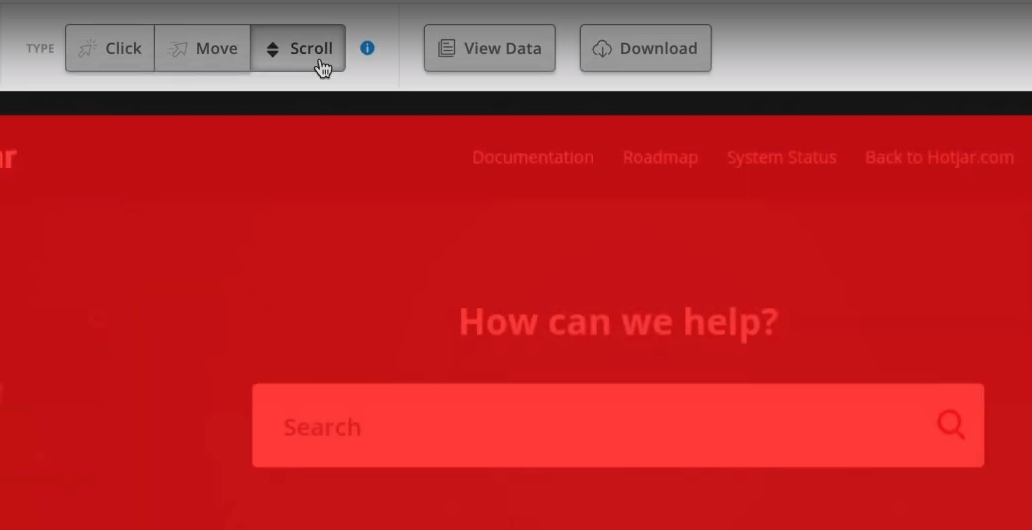
Idealmente, desea que las áreas más cálidas del mapa estén lo más abajo posible, o que se alineen con los elementos clave y CTA de su página. Si las áreas más cálidas están en la parte superior, eso generalmente indica problemas con la experiencia del usuario de la página. Para el contenido de formato largo , si su mapa de calor muestra que los visitantes no se desplazan hacia abajo para continuar leyendo, es posible que desee reconsiderar su estrategia de contenido.
Si desea obtener información más específica sobre la actividad del usuario, los informes de confeti pueden ser más de su agrado. Este tipo de mapa de calor le muestra los clics individuales a lo largo de sus páginas. Cuanto más cálida es la zona, más usuarios han hecho clic en ella:
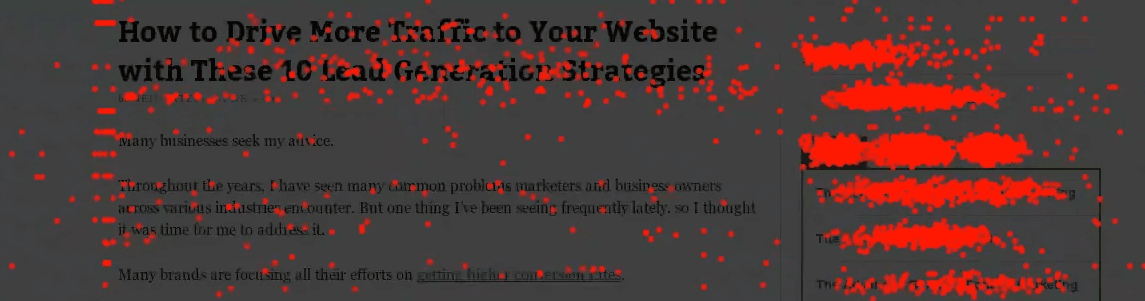
Los informes de confeti pueden ser increíblemente útiles para averiguar en qué elementos precisos hacen clic los visitantes. En muchos casos, notará que los usuarios intentan hacer clic en elementos que no son interactivos. Eso puede apuntar a malas elecciones de diseño.
Este tipo de mapa de calor también puede brindarle información excelente sobre el proceso de pago si tiene una tienda en línea. Querrá optimizar la experiencia de pago tanto como sea posible, y descubrir en qué hacen clic los visitantes mientras realizan una compra puede ayudarlo a perfeccionarlo.
Hay muy pocos sitios web que no pueden beneficiarse del uso de mapas de calor, especialmente si realiza pruebas A/B con regularidad . Cuando combina pruebas A/B con mapas de calor, puede obtener información rápida y precisa sobre qué versiones de sus páginas funcionan mejor con su público objetivo.
Por supuesto, para que los mapas de calor te proporcionen información precisa, necesitarás suficientes datos . Un puñado de visitantes no es una representación precisa de su audiencia. Si va a tomar decisiones basadas en datos, debe ser estadísticamente relevante. Por lo tanto, es una buena idea configurar una solución de mapa de calor lo antes posible. Luego, debe darle suficiente tiempo para rastrear el comportamiento del usuario y generar resultados precisos.
Los 3 mejores complementos de mapas de calor para WordPress
Los mapas de calor requieren datos para funcionar. Eso significa que necesitará un motor de análisis que se integre con su sitio web, recopile información del usuario y genere mapas de calor basados en ella. Con eso en mente, veamos algunas de las mejores soluciones para usuarios de WordPress. Dos de los tres complementos que vamos a cubrir aquí requieren que se registre en un servicio de terceros. Así que querrá tener eso en cuenta al evaluar sus opciones.
1. Mapa de calor de Aurora
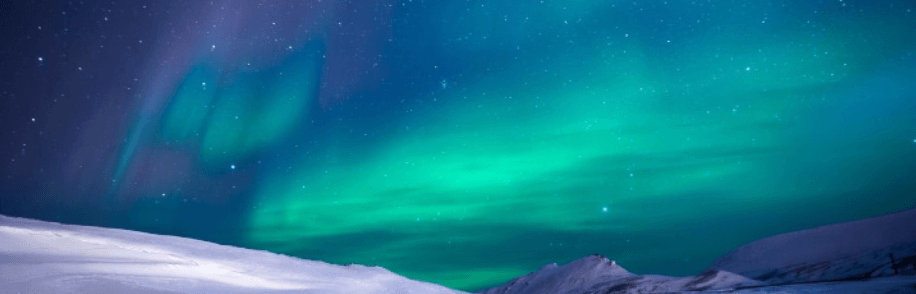
Aurora Heatmap es el único complemento de mapa de calor de WordPress recomendado que no requiere que se registre en una plataforma de terceros. Con Aurora Heatmap, simplemente puede configurar el complemento y obtener acceso para hacer clic en mapas de calor para todas sus páginas. Además, puede ver mapas de calor separados para las versiones de escritorio y móvil de su contenido.
La versión premium del complemento también incluye mapas de calor de desplazamiento y retiene los datos por más tiempo. La retención de datos puede ser útil, ya que le permite analizar cómo los usuarios se comportan de manera diferente a lo largo del tiempo y en varias versiones de sus páginas.
Características clave:
- Configure mapas de calor de clics para sus páginas
- Genere mapas de calor tanto de escritorio como móviles
- Lleve un registro del número de clics en sus páginas
Precios: Gratis, con planes premium desde $19.90 por mes | Más información
2. Huevo Loco
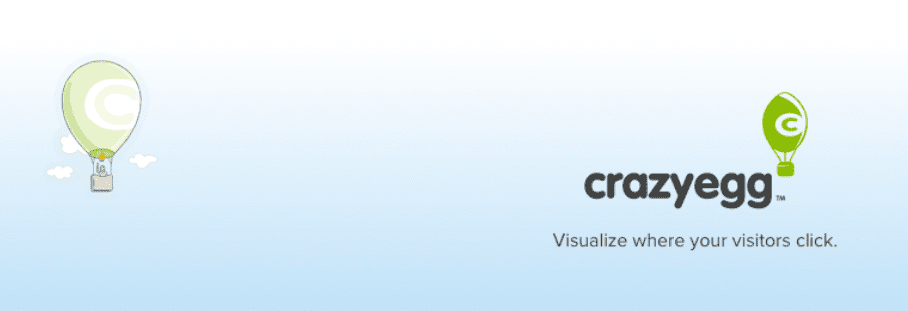
Crazy Egg es un servicio de mapas de calor y pruebas A/B que puedes integrar con WordPress, usando un script de seguimiento o un plugin oficial . Si se siente cómodo agregando código a su sitio web, es posible que desee optar por el enfoque anterior. Después de todo, el único propósito del complemento es agregar el script de seguimiento por usted.
Una vez que haya configurado una cuenta de Crazy Egg y esté completamente integrada con WordPress, puede generar mapas de calor de clic, desplazamiento y confeti. Aún mejor, la plataforma le permite grabar sesiones de usuarios individuales.
Eso significa que si en algún momento tiene problemas para interpretar lo que dicen los datos, puede sumergirse en sesiones de usuarios reales para averiguar cómo se comportan. Sin embargo, dado que estamos hablando de un servicio externo, deberá acceder a sus mapas de calor y grabaciones de usuarios desde la plataforma Crazy Egg.
Características clave:
- Genere mapas de calor de clics, desplazamientos y confeti para sus páginas
- Integre con WordPress usando un script o un complemento
- Grabar sesiones de usuarios individuales
Precio: el complemento es gratuito y los planes de Crazy Egg comienzan en $ 24 por mes | Más información
3. Hotjar
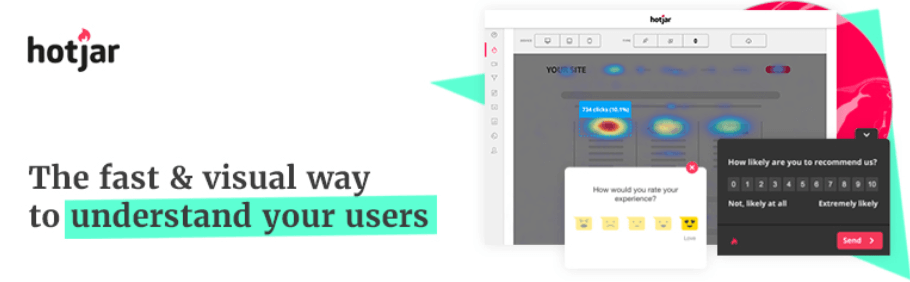
Hotjar es una plataforma de análisis web centrada en mapas de calor, registro de usuarios, análisis de conversión y encuestas. Lo que hace el complemento es ayudarlo a integrar su cuenta de Hotjar con WordPress, utilizando su ID de sitio único.
Una vez que integre WordPress con Hotjar , puede generar mapas de calor de clic, desplazamiento y ‘mover’ para sus páginas. La plataforma le permite saltar rápidamente entre cada tipo de mapa de calor, así como páginas de escritorio y móviles. Al igual que con el complemento anterior, Hotjar también registra las sesiones de los usuarios. Incluso le permite tomar notas y etiquetar videos para que puedan clasificarse fácilmente.
Características clave:
- Genere mapas de calor de clic, desplazamiento y movimiento
- Integre con WordPress usando un complemento en cuestión de minutos
- Revise las versiones móvil y de escritorio para todos sus mapas de calor
- Grabar sesiones de usuarios individuales
Precio: plan gratuito disponible, con opciones premium a partir de $ 29 por mes (el complemento en sí también es gratuito) | Más información
¿Se puede utilizar Google Analytics para generar mapas de calor?
Como ya sabe, para generar un mapa de calor, necesita un motor de análisis. Teniendo en cuenta que Google Analytics es la opción más popular en el mercado, tiene sentido que desee utilizarlo.
Sin embargo, aquí está el problema: Google Analytics no ofrece la funcionalidad de mapa de calor lista para usar. Eso no es un factor decisivo, considerando la cantidad de datos que le ofrece la plataforma. Sin embargo, plantea un problema si no está buscando agregar un segundo motor de análisis a su sitio web.
Existen algunas soluciones alternativas que le permiten generar mapas de calor básicos utilizando Google Analytics. Por ejemplo, puede utilizar Google Tag Manager para realizar un seguimiento de los eventos de clic y generar informes visuales con Data Studio. La ventaja de este enfoque es que no necesita usar ningún servicio externo fuera de la familia de Google. Sin embargo, generar algo más que mapas de calor muy simples es casi imposible.
Una segunda alternativa es utilizar un servicio como Crazy Egg, que ofrece una integración básica con Google Analytics. Crazy Egg ofrece un generador gratuito de mapas de calor de Google Analytics . Todo lo que requiere es acceso a su cuenta de Google Analytics. Luego puede obtener los datos que necesita para generar un mapa de calor de clics:
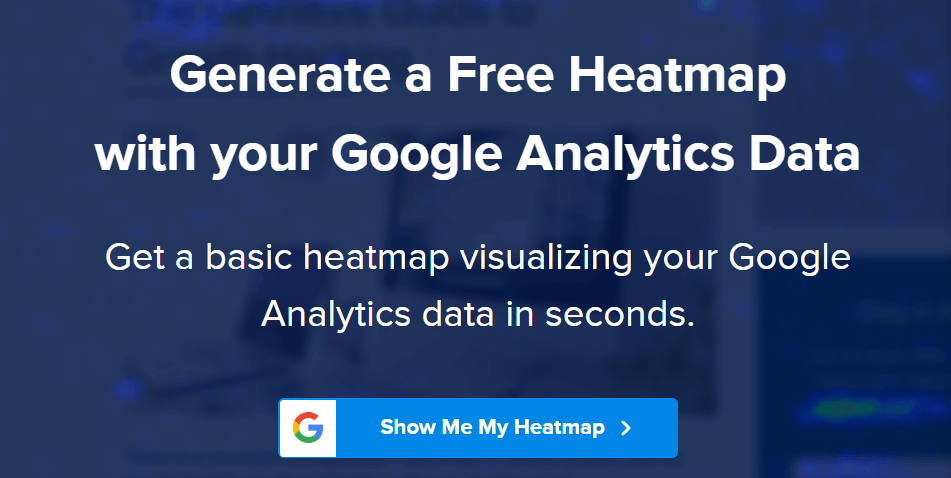
Este puede ser un enfoque útil, aunque todavía algo limitado. En general, si desea acceder a mapas de calor más avanzados, es mejor registrarse en un servicio adicional para usar junto con Google Analytics.
Conclusión
Probablemente ya utilice una herramienta de análisis para obtener información sobre el comportamiento de sus visitantes. Cualquier plataforma de análisis moderna le brinda acceso a tanta información que puede ser difícil de interpretar. Los mapas de calor lo ayudan a tomar esos datos y darles sentido, de una manera más interactiva y visual que los cuadros o gráficos.
Si ya está utilizando Google Analytics , la mala noticia es que el servicio no proporciona la funcionalidad de mapa de calor lista para usar. Para obtener acceso a los mapas de calor para su sitio de WordPress, deberá usar un complemento como Aurora Heatmap , Hotjar o Crazy Egg . Afortunadamente, estas soluciones son fáciles de configurar y usar.
¿Ha utilizado alguna herramienta de mapa de calor con WordPress y cómo fue su experiencia? ¡Hablemos en la sección de comentarios a continuación!
Imagen en miniatura del artículo por octomesecam / shutterstock.com